Что делать при ошибке 1067 в Valorant?
Ошибка Valorant 1067 сравнительно сложная в исправлении ошибка, которую обещали исправить разработчики из Riot еще полгода назад. Однако она до сих пор появляется, а игроки всячески изощряются, чтобы ее устранить. Она очень часто появляется в Windows 10 и в Windows 11. Сегодня собралось уже много способов, которые кому-то помогли и другие тоже подтвердили, что смогли исправить свою проблему. Мы не знаем, что именно должно помочь, но что-то из перечисленного скорее всего сработает. По крайней мере, мы на это рассчитываем.
Изменить язык
Часть пользователей смогли решить проблему переключением языка.
Вот, что нужно сделать:
- Переходим в «Панель управления» и выбираем пункт «Язык».
- Жмем на кнопку «Параметры» рядом с тем языком, который вы знаете, но обязательно он должен отличаться от текущего.
- Нажимаем на кнопку «Сделать основным языком».
- Выходим из системы и входим повторно.
- Пробуем запустить Valorant, возможно, без ошибки.
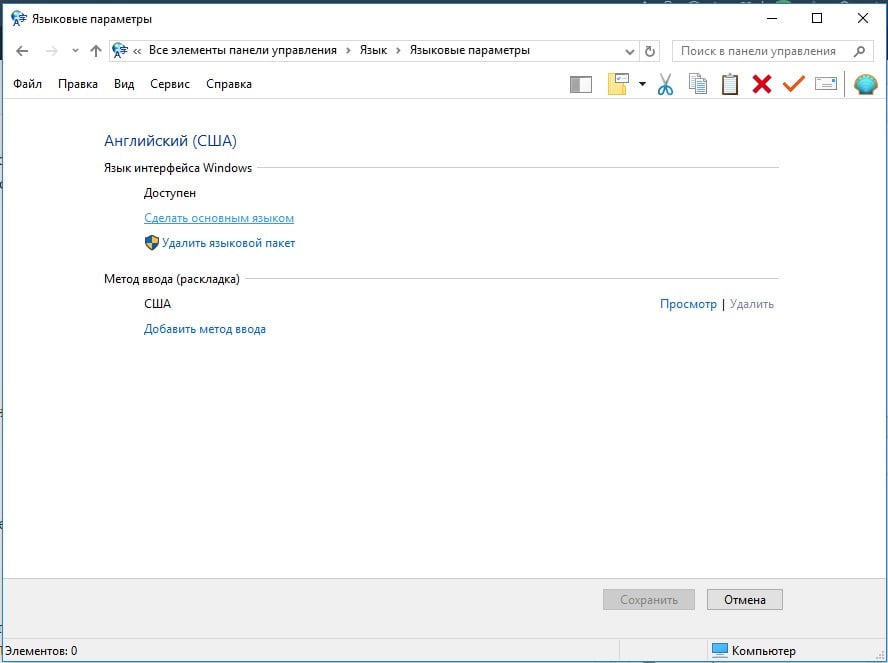
В некоторых случаях понадобится дополнительная процедура. Она потребуется в ситуациях, когда не выбран системный язык для программ без поддержки Unicode.
Инструкция:
- Переходим в «Параметры» (Win + I), а затем – «Время и язык».
- На вкладке «Язык» нажимаем на связанную ссылку «Административные языковые параметры» справа сверху.
- Выбираем опцию «Изменить язык системы» и обязательно активируем значок «Использовать Unicode UTF-8 для поддержки языков по всему миру».
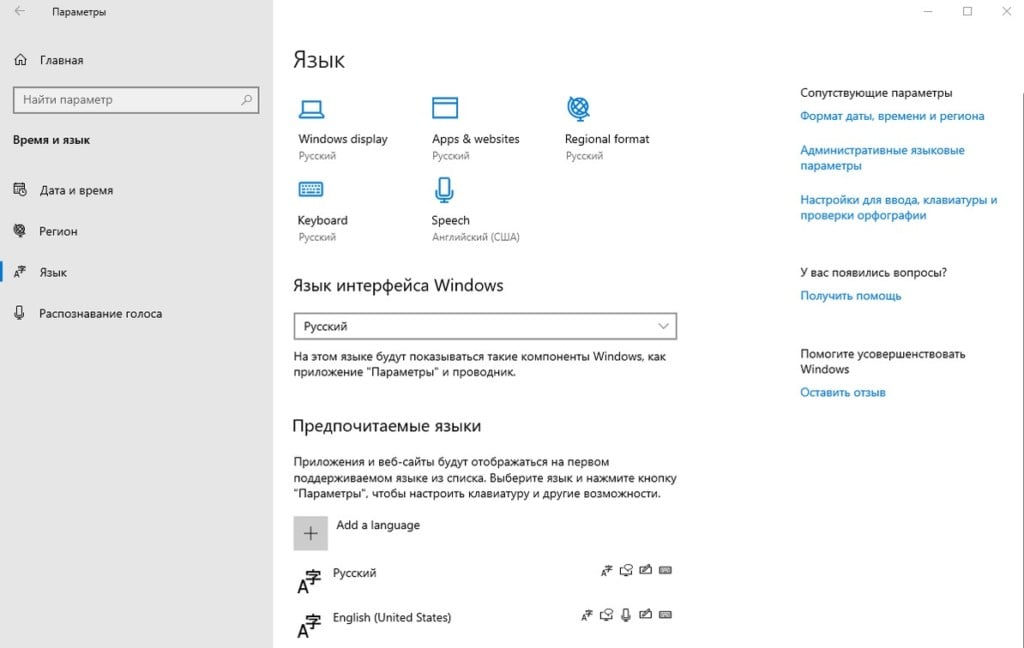
Официальное решение от разработчиков
Выполнить данную процедуру порекомендовали сами разработчики:
- Запускаем Windows в режиме чистой загрузки (выключаем все службы через msconfig и все программы из автозапуска через Диспетчер задач). Единственное исключение – служба vgc, она необходима для загрузки игры.
- Загружаем файл Autoruns и устанавливаем его.
- Включаем данную программу и выключаем записи, принадлежащие Windows.
- Начинаем поиск конфликта драйверов.
- Перезагружаем компьютер и пробуем снова начать установку Valorant.
Удалить обновление KB4589212
Несколько пользователей отметили, что смогли исправить ошибку с кодом 1067 в Valorant после удаления одного обновления – его код KB4589212. Правда, им это помогло только на несколько дней. Похоже дело в том, что оно загрузилось и установилось заново. Если нет желания полностью отключать обновления Windows, возможно, придется повторять процедуру с определенной периодичностью.
Как это сделать:
- Переходим в «Панель управления», здесь выбираем «Программы и компоненты».
- Слева сверху нажимаем на «Просмотр установленных обновлений».
- Ищем то, что имеет код KB4589212, жмем по нему правой кнопкой мыши и «Удалить».
- Перезагружаем компьютер и проверяем результат.
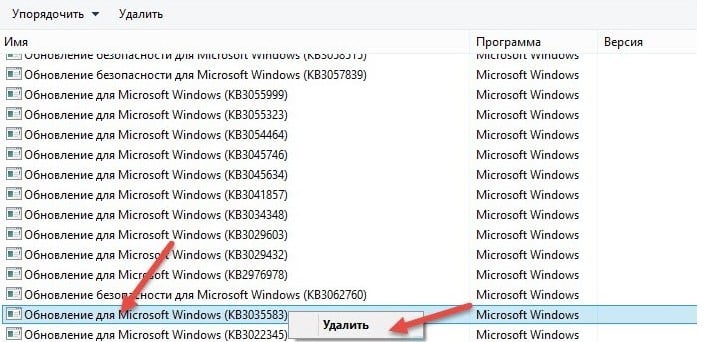
Перезагрузить службу VGC
Текущая задача – отключить и запустить заново службу VGC, она необходима для запуска Valorant. Если сервис столкнулся с какой-то непреодолимой трудностью, завис или остановлен, это может быть причиной ошибки 1067.
Что нужно сделать:
- Открываем «Панель управления» и в разделе «Администрирование» переходим в «Службы».
- Находим ту, что называется VGC и делаем по ней двойной клик.
- Нажимаем на кнопку «Остановить» и сохраняем изменение.
- Повторно включаем службу клавишей «Запустить».
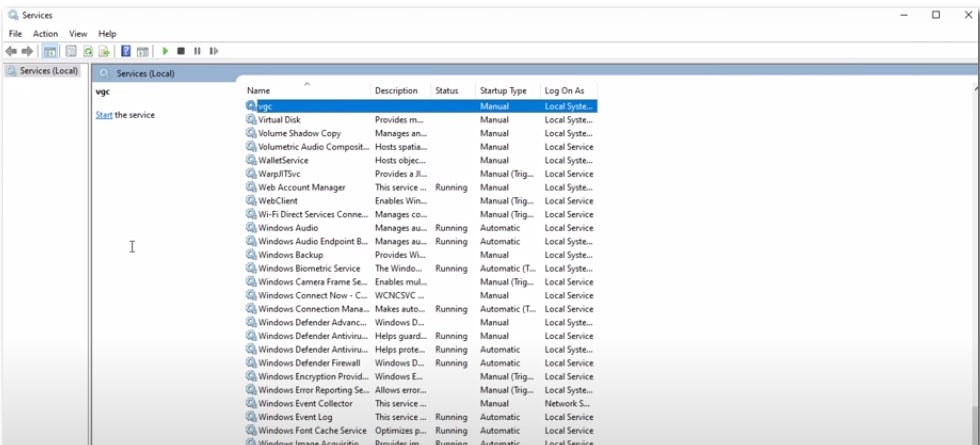
Удалить VoiceMeeter, отключить Discord
VoiceMeeter – программа для обработки звука, весьма популярная сегодня. С ней Valorant может работать неправильно, но после удаления восстанавливается. По крайней мере несколько пользователей сообщили, что им помогло удаление этого софта.
Еще одна проблемная связь у Valorant наблюдается с Discord, только в этом случае не обязательно удалять программу. Достаточно отключить приложение во время работы игры. Хоть это и самая популярная голосовая связь в мире, есть куча достойных альтернатив, которые позволят без дискомфорта и ошибок общаться с друзьями.
Включить TPM 2.0
TPM 2.0 нужна как для перехода на Windows 11, так и для нормальной работы Valorant. Она активируется в BIOS (UEFI) и на некоторых устройствах отключена по умолчанию.
Как включить TPM 2.0:
- Перезагружаем компьютер и в момент запуска нажимаем кнопку для перехода в BIOS. Обычно снизу показывается подсказка, какую именно клавишу следует жать. По умолчанию на многих устройствах это F2 и Del.
- Переходим в раздел «Advanced» и раскрываем список «Security», иногда он называется Trusted Computing.
- Ищем опцию, где есть слово TPM или Platform Trust Technology или «Поддержка устройств безопасности» — «Устройства беозопасности». Кстати, Intel называет ее PTT.
- Активируем параметр.
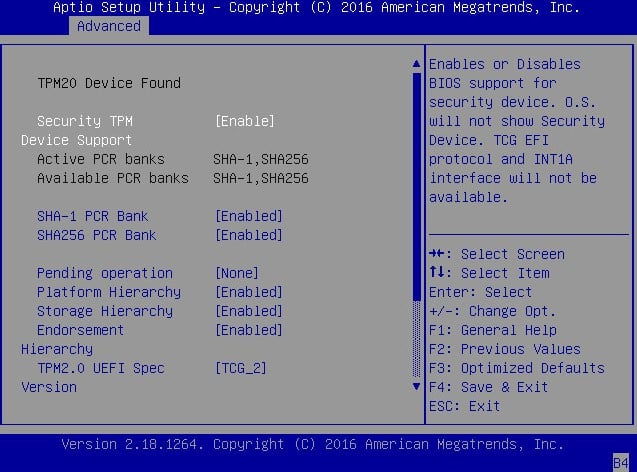
Нам этом список известных нам решений Valorant 1067 не заканчивается, но обычно их достаточно. В более сложных ситуациях дополнительно придется активировать Control Flow Guard, отключить виртуализацию ЦП в BIOS и просто обновить Windows. Примечательно, что ошибка чаще появляется в Windows 11, поэтому откат к Windows 10 тоже может быть своего рода исправлением.